Word换行的时候会自动产生编号怎么取消?
Word换行的时候会自动产生编号怎么取消?很多用户在使用Word的时候都有遇到一个烦恼。就是软件中自动开启了换行的编号功能,当我们切换到新的行列时,系统自动会添加一个编号,但是如果我们不需要这个编号的时候要怎么去掉呢?今天和大家一起来分享下。
Word换行的时候会自动产生编号怎么取消?很多用户在使用Word的时候都有遇到一个烦恼。就是软件中自动开启了换行的编号功能,当我们切换到新的行列时,系统自动会添加一个编号,但是如果我们不需要这个编号的时候要怎么去掉呢?今天和大家一起来分享下。
操作步骤
首先,打开Word软件。
点击菜单栏上最左侧的“文件”按钮。如下所示:
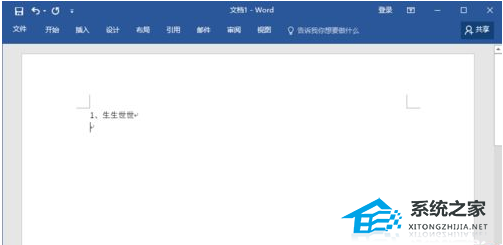
接着点击选择“选项”,进入Word选项窗口。
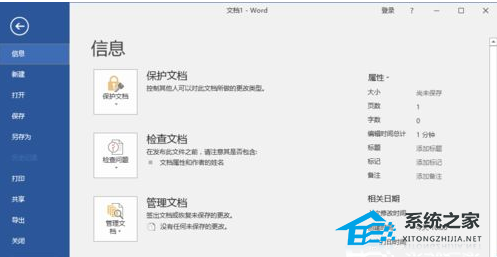
在Word选项窗口切换到“校对”栏。
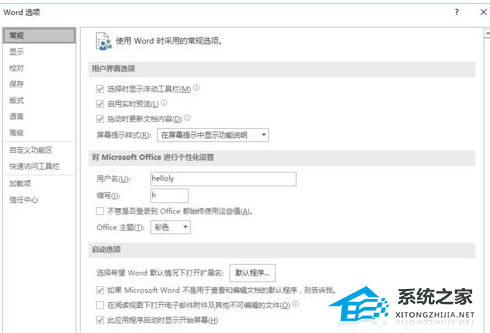
然后选择“校对”栏里的“自动更正选项”按钮。
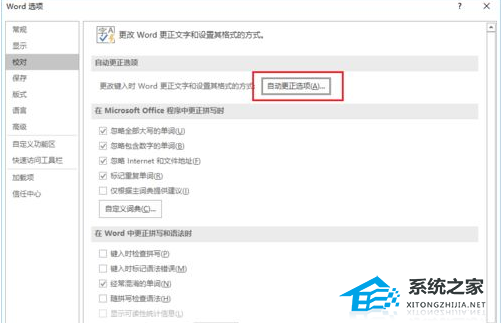
打开“自动更正”窗口。

切换到“键入时自动套用格式”一栏。如下图示:
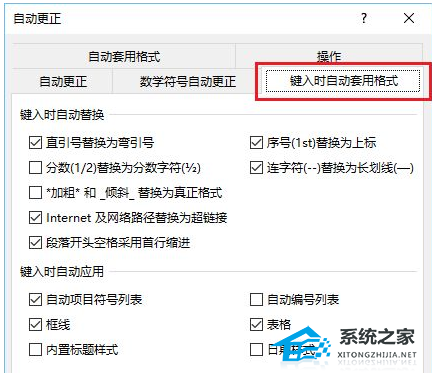
找到“自动编号列表”,将其取消掉,点击确定退出。
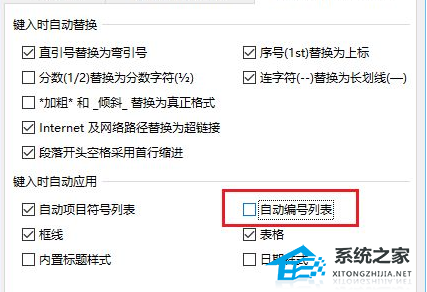
回到Word编辑栏,输入一个试试,哈哈,果然不会再出现了。





















